利用PS创建几何图案的复古怀旧海报 PS入门实例教程
这篇文章主要介绍了用ps创建最近比较流行的几何图案的复古怀旧海报,步骤详细,教程不长,非常适合新手练习,需要的朋友可以参考下

篇文章主要介绍了用ps创建最近比较流行的几何图案的复古怀旧海报,步骤详细,在今天的教程里你学到的最有价值的东西是,作者巧妙的创作思路,突破了平常设计思维的墙。当然,还有他对几何形状的高超使用技巧,教程不长但是步骤非常详细,非常适合新手练习,需要的朋友可以参考下。
抽象几何图案在西方也被叫做“希腊艺术”,或者“地中海风格”,相传它起源于公元前900年到700年间的古希腊,最初是在花瓶装饰画中产生的。它是由诸如方形、圆形、三角形等基本的几何图案经过艺术的处理和加工产生的一种艺术形式。
抽象几何的风格鲜明,经过岁月的演化,它从古典艺术中分离出来,摇身变为摩登、时尚、简洁的代言风格。在我们日常生活设计中,会常常看到它的存在,甚至在最近流行的低多边形也可以看到这类艺术形式的影子。
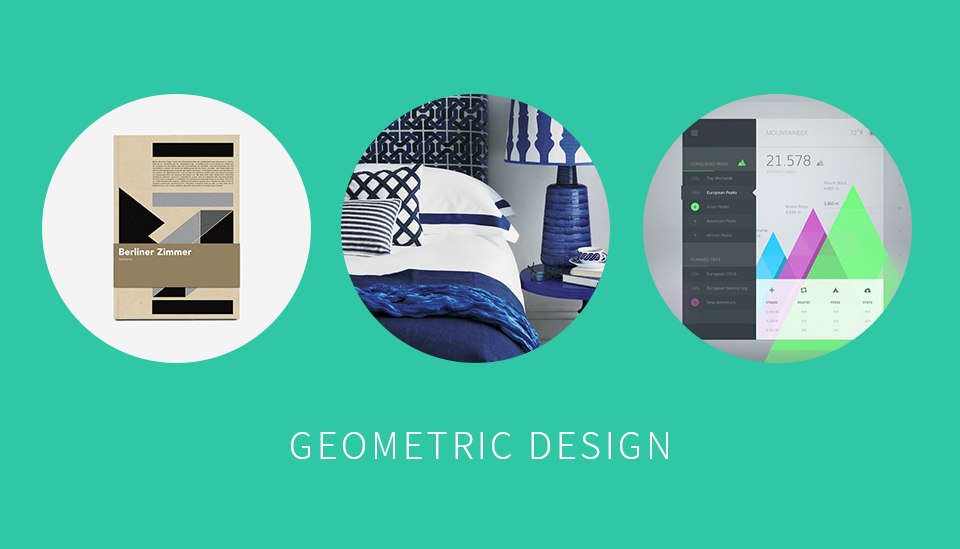
今天我们就来学习如果制作这类抽象几何风格的海报,并且我们要为这幅海报添加GRUNGE的质感,让它显得怀旧,又不失大气、时尚。

素材微盘下载:GRUNGE纹理图案
二、几何图形的构建
1、打开AI开始画图形的基本结构
让我们先画上几个最基础的长方形,长方形按照下面的方式排列,你也可以根据自己喜欢的方式构图。没错!有人说这是不是有些像建筑户型图?这也许是这类构图最直接的灵感来源哦!
抽象构图似乎没有明确的规律可循,自然随机的进行创造即可,如果实在对此有疑问的,可以参考云朵在天空上的那种自由自在的复杂变化。停下来好好观察晴朗的天空吧~
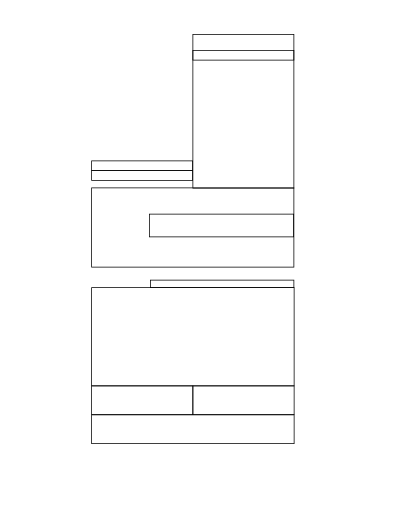
在画基础图形时,必须注意这里要用长方形来构图,而切忌让直线参与进来。这样做的理由是等下当我们在为每个长方形填充色彩的时候,用直线的地方显然是无法顺利填充的。
当然了,每个长方形边缘都保持两两重叠的,没有缝隙,这样的图形才会看上去更精美。
让我们再继续多添加几个长方形,它最终变成了这个样子
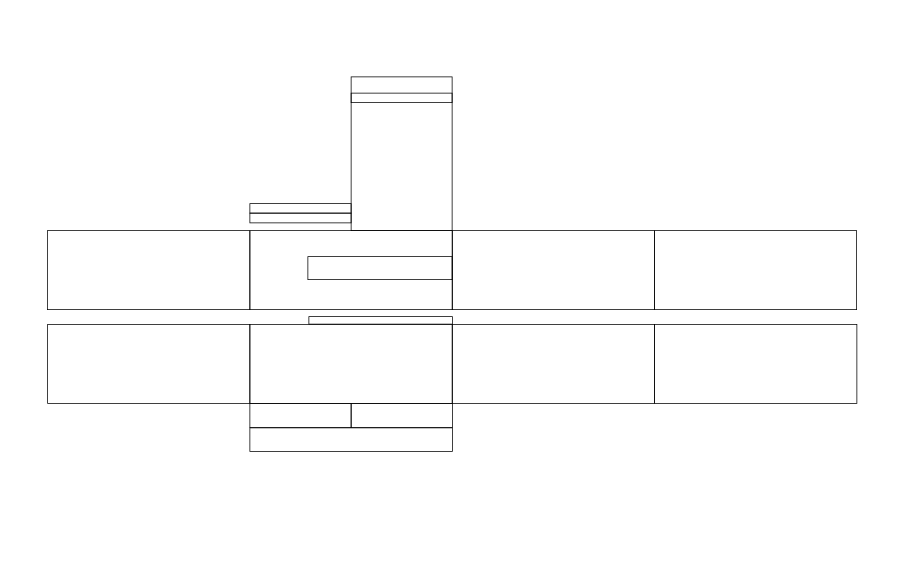
2、变形
接下来,按照上下两个矩形为一列,对图形进行变形。变形的方式有很多,今天我们所使用的是“倾斜”工具。
选择【对象>变换>倾斜】,弹出倾斜设置面板,在面板中的角度内输入-40度,“轴”这个选项里选择“垂直”,点击确认后,图形就发生了变换。
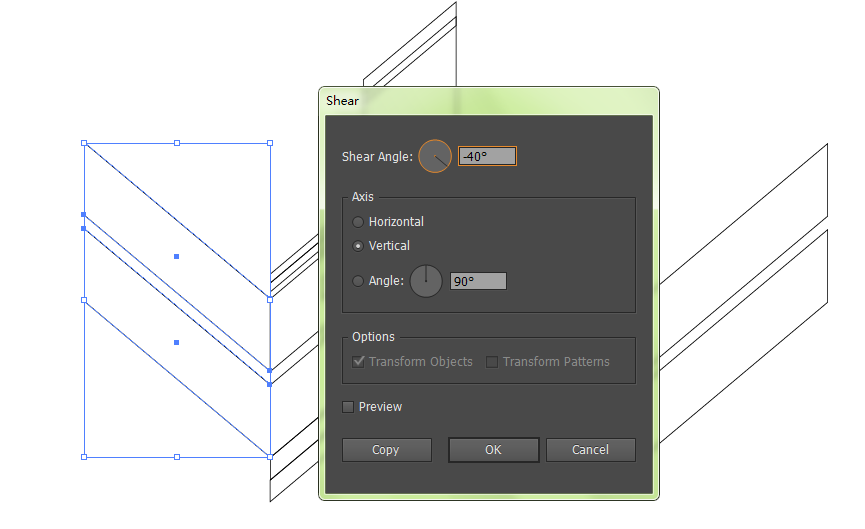
当你把角度变为40度时,图形就朝着相反的地方倾斜,经过这样相错倾斜的角度的调整后的效果如下:
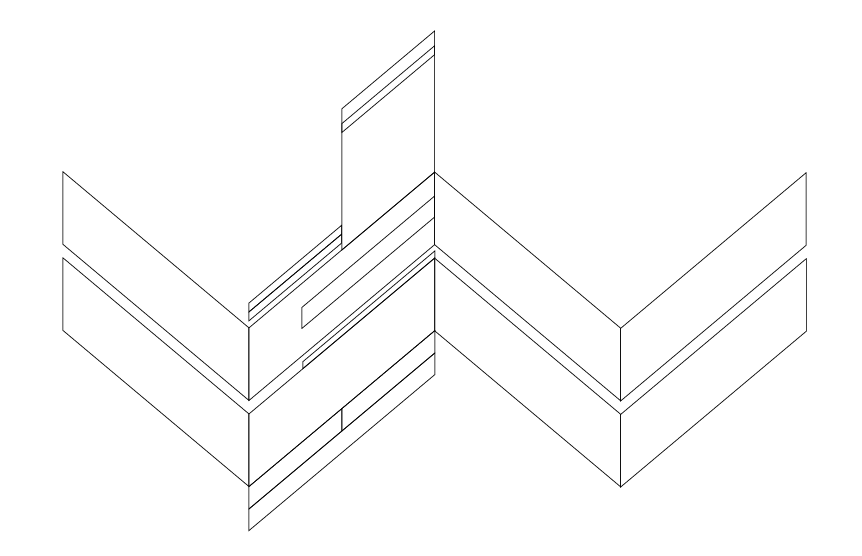
3、上色
让我们开始为每一块图形上色吧,在这里我使用的是红黄蓝三种颜色,你也可以自由发挥。有的选择整块填充,有的使用渐变,而其中有的我还选用了色板中的基本线条图案。
【窗口>色板>打开色板库>图案>基本图形>基本图形-线条】
当选中你要填充的对象,再点选相应图案,对象就变为了线条图案填充。
如果你不懂上色,那么这组资源太及时了,立刻帮上忙!《随取随用!专属扁平化设计的PS色板(配色库)》

这里对色彩的协调搭配是重要的,基本的要点有一个那就是尽量保持在3—5个颜色内,这样会让整个画面不显凌乱,最后我做出的效果如下:

三、PS里的效果处理
1、将图形输出为PNG文档后,记得去掉背景色。然后打开PS,新建一个文档,尺寸自理。填充背景色为黑色,然后将刚刚做好的PNG图案加入。

2、夜光效果
怎样添加一点夜光效果呢?大家可以在此停下来想想,将它的颜色减淡?透明度调低?增加一层颜色渐变图层?还是?……
这里我要使用的是一个新方法:复制图案的图层,将图案的复制层进行高斯模糊。再将模糊的图层模式改为滤色,透明度降低为80%。高斯模糊的像素根据你的图像大小而定,目标是让图案看上去稍微有点在黑暗中的夜光效果。

3、怀旧效果
增加怀旧感的做法是,打开最初准备好的纹理图案,图层模式为正片叠底。这时它就整个与图案相融合,让图案变出了怀旧感的纹理。

这时我们还可以试用GRUNGE画笔继续进行修饰,让整个海报的怀旧氛围更加浓郁哦~

总结
以上就是ps创建几何图案的复古怀旧海报 的详细过程,各位读者尝试了吗?将一张图案变成GRUNGE风格显得好像真的很容易,但是往往在实践过程中,有时候我们的思维就是兜不了我们想要去到的地方,试错也是成功的开始,脚本之家的小编一直认为动动手就有大改变。

Heiße KI -Werkzeuge

Undresser.AI Undress
KI-gestützte App zum Erstellen realistischer Aktfotos

AI Clothes Remover
Online-KI-Tool zum Entfernen von Kleidung aus Fotos.

Undress AI Tool
Ausziehbilder kostenlos

Clothoff.io
KI-Kleiderentferner

AI Hentai Generator
Erstellen Sie kostenlos Ai Hentai.

Heißer Artikel

Heiße Werkzeuge

Notepad++7.3.1
Einfach zu bedienender und kostenloser Code-Editor

SublimeText3 chinesische Version
Chinesische Version, sehr einfach zu bedienen

Senden Sie Studio 13.0.1
Leistungsstarke integrierte PHP-Entwicklungsumgebung

Dreamweaver CS6
Visuelle Webentwicklungstools

SublimeText3 Mac-Version
Codebearbeitungssoftware auf Gottesniveau (SublimeText3)

Heiße Themen
 So richten Sie den Augenschutzmodus von Windows 10 ein. Beispiel-Tutorial zum Einrichten des Augenschutzmodus von Windows 10.
Jul 15, 2023 pm 01:01 PM
So richten Sie den Augenschutzmodus von Windows 10 ein. Beispiel-Tutorial zum Einrichten des Augenschutzmodus von Windows 10.
Jul 15, 2023 pm 01:01 PM
Einige Windows 10-Benutzer verwenden ihre Computer oft nachts, aber eine langfristige Verwendung ist nicht gut für ihre Augen, daher müssen sie den Augenschutzmodus auf ihren Computern einstellen. Wie sollten sie dies tun? Tatsächlich können Sie den Dunkelmodus aktivieren, der auch die Funktion hat, das Sehvermögen zu schützen. Die spezifischen Schritte sind: Öffnen Sie das Einstellungskontrollfeld, klicken Sie auf die Systemsoftware, um sie aufzurufen, und wählen Sie dann die Anzeige auf der linken Seite aus Sie können den Dunkelmodus auf der rechten Schnittstelle sehen. Schalten Sie einfach den Netzschalter ein. So stellen Sie den Augenschutzmodus in Windows 10 ein: 1. „Win+i“ öffnet die Einstellungen und klickt auf das erste „System“, um die Kanalmarkierung festzulegen und die Systemeinstellungsoberfläche aufzurufen. 2. Im detaillierten Einstellungsbereich auf der rechten Seite Auf der Seite des Dialogfelds befindet sich ein Netzschalter für das Nachtlicht. Die Standardeinstellung bleibt aktiviert
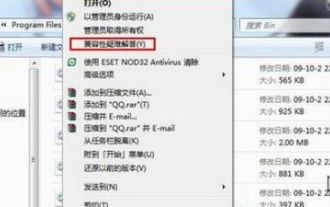 Wo ist das Beispiel-Tutorial für die Win7-Kompatibilitätseinstellung?
Jul 12, 2023 pm 09:25 PM
Wo ist das Beispiel-Tutorial für die Win7-Kompatibilitätseinstellung?
Jul 12, 2023 pm 09:25 PM
Das Windows 7-System ist ein sehr stabiles System und viele Verbraucher verwenden mittlerweile das Win7-System. Heutzutage wissen viele Kunden nicht, wie sie den Kompatibilitätsmodus einstellen sollen. Werfen wir einen Blick auf die spezifische Einstellungsmethode unten. Methode zur Kompatibilitätseinstellung: 1. Klicken Sie mit der rechten Maustaste auf die mobile Software, bei der ein Problem auftritt. 2. Wählen Sie die Option [Fehlerbehebung im Kompatibilitätsmodus]. 3. Das System erkennt es automatisch, bitte warten Sie einen Moment. 4. Wenn ein Eingabeaufforderungsfeld angezeigt wird, wählen Sie [Vorgeschlagene Einstellungen ausprobieren]. 5. Klicken Sie auf [Programmablauf ausführen], um zu testen, ob das Tool normal funktioniert, und klicken Sie auf [Weiter]. 6. Wenn kein Problem vorliegt, wählen Sie [Ja, damit das Programm diese Einstellungen speichert]. 7. Wenn ein Problem auftritt, wählen Sie [Nein, versuchen Sie es erneut mit anderen Einstellungen]. 8. Wählen Sie
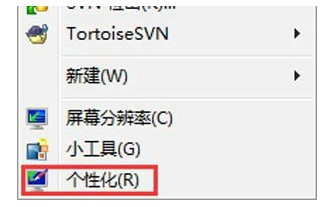 So deaktivieren Sie den Ruhezustand in Windows 7. Tutorial zum Deaktivieren des Ruhezustands in Windows 7.
Jul 10, 2023 pm 09:37 PM
So deaktivieren Sie den Ruhezustand in Windows 7. Tutorial zum Deaktivieren des Ruhezustands in Windows 7.
Jul 10, 2023 pm 09:37 PM
Der Ruhezustand ist eine einzigartige Methode des Windows 7-Systems. Sie kann den Computer in einen Energiesparmodus versetzen, wenn der Benutzer vorübergehend abwesend ist. Einige Windows 7-Benutzer sind jedoch der Meinung, dass sie diese Methode nicht benötigen weg, was sollen sie tun? Gehen Sie zum personalisierten Bedienfeld, klicken Sie auf den Bildschirmschoner, ändern Sie die Energieeinstellungen, ändern Sie die Ruhezeit des Computers und stellen Sie dann „Computer in den Ruhezustand versetzen“ auf „Nie“ ein. So deaktivieren Sie den Ruhezustand in Windows 7: 1. Klicken Sie zunächst mit der Maus auf eine leere Stelle auf dem Desktop und wählen Sie die Option „Personalisierung“ aus, wie in der Abbildung unten dargestellt: 2. Klicken Sie im Personalisierungsdialogfeld bitte auf „Bildschirmschoner“-Logo, wie in der Abbildung unten dargestellt. Anzeige: 3. Klicken Sie im Dialogfeld „Bildschirmschonereinstellungen“ auf
 Detailliertes Beispiel-Tutorial zum Anpassen der Mausempfindlichkeit in Windows 7
Jul 09, 2023 am 08:33 AM
Detailliertes Beispiel-Tutorial zum Anpassen der Mausempfindlichkeit in Windows 7
Jul 09, 2023 am 08:33 AM
Viele Benutzer der Win7-Mausempfindlichkeit wissen nicht, wie sie sie einstellen sollen, wo sie eingestellt werden sollen usw. Wenn sie die Mausgeschwindigkeit nach ihren Wünschen anpassen möchten, aber den Einstellungsort nicht finden können, was können sie tun? ausführliche Beispiele. So passen Sie die Mausempfindlichkeit in Win7 an: 1. Klicken Sie mit der rechten Maustaste auf eine leere Stelle auf dem Desktop und wählen Sie im Popup-Menü „Personalisieren (R)“. 2. Wählen Sie auf der personalisierten Webseite „Mauszeiger ändern“. 3. Suchen Sie nach dem Öffnen des Dialogfelds oben auf der Seite nach „Zeigeroptionen“ und nehmen Sie die Einstellungen vor. Klicken Sie nach Abschluss der Einstellungen auf „Übernehmen“.
 Beispiel-Tutorial zum Ausschalten des Tons beim Hochfahren eines Win7-Computers
Jul 14, 2023 am 10:01 AM
Beispiel-Tutorial zum Ausschalten des Tons beim Hochfahren eines Win7-Computers
Jul 14, 2023 am 10:01 AM
Standardmäßig ertönt beim Einschalten von Win7 ein Startton, der den Menschen in Ihrer Umgebung schaden kann den Startsound in den Soundeinstellungen. So schalten Sie den Startsound eines Win7-Computers aus: 1. Klicken Sie zunächst auf die Menüleiste unten links und öffnen Sie „Systemsteuerung“. 2. Geben Sie dann oben die Einstellungen für „Hardware und Sound“ ein. 3. Klicken Sie dann im Sound auf „Systemsound ändern“. 4. Abschließend „Windows-Startsound abspielen“ abbrechen und zum Speichern auf „OK“ klicken.
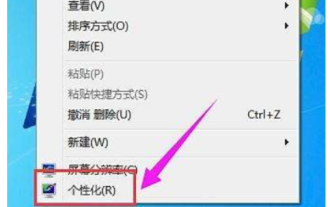 Beispiel-Tutorial zum Festlegen des Windows 7-Desktophintergrunds zum Festlegen des Windows 7-Desktophintergrunds
Jul 18, 2023 am 10:45 AM
Beispiel-Tutorial zum Festlegen des Windows 7-Desktophintergrunds zum Festlegen des Windows 7-Desktophintergrunds
Jul 18, 2023 am 10:45 AM
Windows 7 unterstützt viele benutzerdefinierte Einstellungen. Kunden können beispielsweise ihren eigenen Desktop-Hintergrund festlegen und ein exklusives personalisiertes Design erstellen. Die Methode ist relativ einfach. Klicken Sie zunächst mit der rechten Maustaste auf eine leere Stelle auf dem Desktop, wählen Sie „Humanisierung“, klicken Sie dann auf den Desktop-Hintergrund, klicken Sie auf „Zugriff“, wählen Sie ein Bild aus, das Ihnen gefällt, und speichern Sie dann die Einstellungen So erstellen Sie Ihren Desktop: Der Hintergrund wurde erfolgreich eingestellt. Beispiel-Tutorial zur Einstellung des Desktop-Hintergrunds unter Windows 7: 1. Rufen Sie die Win7-Desktop-Software auf, klicken Sie auf die leere Stelle auf dem Desktop, wählen Sie „Humanisierung“ zum Einschalten und fahren Sie mit dem nächsten Schritt fort. 2. Klicken Sie auf der sich öffnenden humanisierten Seite auf „Desktop-Hintergrund“ und fahren Sie mit dem nächsten Schritt fort. 3. Klicken Sie dann auf die Schaltfläche „Zugriff“ und wählen Sie Ihren Favoriten aus
 Verwenden Sie PHP, um ein Beispiel-Tutorial für das Andocken der Baidu Portrait Segmentation API zu schreiben
Aug 12, 2023 am 11:34 AM
Verwenden Sie PHP, um ein Beispiel-Tutorial für das Andocken der Baidu Portrait Segmentation API zu schreiben
Aug 12, 2023 am 11:34 AM
Verwenden Sie PHP, um ein Beispiel-Tutorial für die Schnittstelle zur Baidu Portrait Segmentation API zu schreiben. Die Portrait-Segmentierung ist eine wichtige Computer-Vision-Aufgabe, die das Portrait im Bild vom Hintergrund trennen kann. Baidu bietet eine Portrait-Segmentierungs-API, mit der diese Funktion problemlos implementiert werden kann. In diesem Artikel wird mithilfe der PHP-Sprache ein einfaches Beispielprogramm geschrieben, um zu demonstrieren, wie eine Verbindung zur Baidu Portrait Segmentation API hergestellt wird. Vorbereitungsarbeiten Zuerst müssen wir ein Baidu-Entwicklerkonto registrieren und eine neue Anwendung erstellen, um API-Anmeldeinformationen zu erhalten. Nachdem Sie sich bei der offenen Baidu AI-Plattform angemeldet haben, geben Sie ein
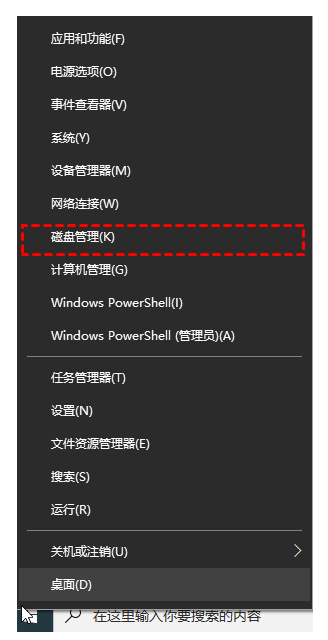 Beispiel-Tutorial zur Win10-Festplattenpartition zum Partitionieren des Laufwerks C
Jul 09, 2023 pm 09:17 PM
Beispiel-Tutorial zur Win10-Festplattenpartition zum Partitionieren des Laufwerks C
Jul 09, 2023 pm 09:17 PM
Einige Internetnutzer haben auf ihren Win10-Computern nur eine große Partition des Laufwerks C. Es ist sehr nachteilig, Partitionen für ihre eigenen Dateidaten zu klassifizieren, daher möchten sie diese in mehrere Partitionen aufteilen, wissen aber nicht, wie sie das Laufwerk C aufteilen sollen Nachfolgend erfahren Sie, wie Sie das Win10-Systemlaufwerk C partitionieren: Methode 1: Klicken Sie mit der rechten Maustaste auf die Startschaltfläche in der unteren linken Ecke der Win10-Desktop-Software Wählen Sie „Datenträgerverwaltung“, um es zu öffnen. 2. Klicken Sie dann mit der rechten Maustaste auf das zu komprimierende Laufwerk C, wählen Sie „Volume komprimieren“ und geben Sie den zu komprimierenden Speicherplatz (MB) ein. Wenn Sie 100 GB komprimieren möchten, geben Sie 100 * 1024 ein =102400,






